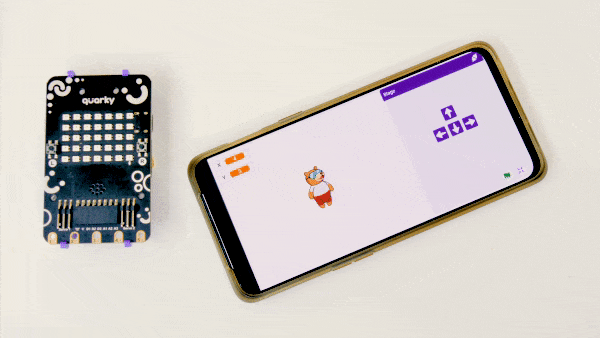Code
sprite = Sprite('Tobi')
quarky = Quarky()
import time
curr_x = 4
curr_y = 3
brightness = 50
quarky.cleardisplay()
quarky.setled(curr_x, curr_y, (0, 255, 0), brightness)
while True:
if sprite.iskeypressed("up arrow"):
curr_y = curr_y - 1
quarky.setled(curr_x, curr_y + 1, (0, 0, 0), brightness)
time.sleep(0.2)
quarky.setled(curr_x, curr_y, (0, 255, 0), brightness)
if sprite.iskeypressed("down arrow"):
curr_y = curr_y + 1
quarky.setled(curr_x, curr_y - 1, (0, 0, 0), brightness)
time.sleep(0.2)
quarky.setled(curr_x, curr_y, (0, 255, 0), brightness)
if sprite.iskeypressed("left arrow"):
curr_x = curr_x - 1
quarky.setled(curr_x + 1, curr_y, (0, 0, 0), brightness)
time.sleep(0.2)
quarky.setled(curr_x, curr_y, (0, 255, 0), brightness)
if sprite.iskeypressed("right arrow"):
curr_x = curr_x + 1
quarky.setled(curr_x - 1, curr_y, (0, 0, 0), brightness)
time.sleep(0.2)
quarky.setled(curr_x, curr_y, (0, 255, 0), brightness)
time.sleep(0.2)